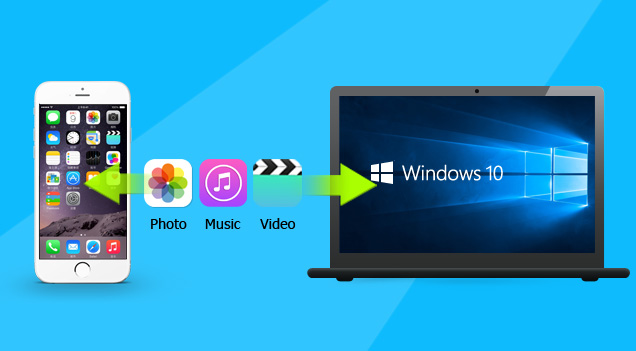A maioria de nós é essa pessoa que se preocupa Transferir o que está no iPhone para o computador pessoal Do contrário, ele se arrependerá em algum momento; portanto, neste artigo, discutiremos mais de um método de como transferir fotos de um iPhone ou iPad para o Windows 10 para evitar perdê-las.
Primeiro, você deve baixar e instalar o iTunes
Para que o seu computador reconheça o iPhone ou iPad e abra seus arquivos, primeiro você precisa instalar o programa iTunes. Veja como fazer.
◉ Inicie a Microsoft Store ou Microsoft Store a partir do menu Iniciar, barra de tarefas ou área de trabalho.
◉ Encontre o iTunes na Microsoft Store.
◉ Baixe e instale o software e clique em Concordo ou Concordo para aceitar o Contrato de Licença do iTunes.
◉ Para qualquer outro Windows anterior ao Windows 10, você pode baixar o iTunes deste الرابط.
Como transferir fotos do iPhone e iPad para o computador
Usar o File Explorer para transferir fotos do iPhone e iPad não vai demorar muito.
◉ Conecte seu iPhone ou iPad ao computador usando um cabo USB apropriado.
◉ Abra Meu computador na área de trabalho, menu iniciar ou barra de tarefas. Você também pode usar um atalho para o botão do Windows e, em seguida, a letra E no teclado, expandir a seção Dispositivos e drivers e clicar em Apple iPhone.Você verá o arquivo DCIM abri-lo.
◉ Abra a pasta e você verá que ela contém suas fotos e poderá selecionar, copiar e mover todas as fotos para qualquer lugar que desejar.
Como transferir fotos do iPhone e iPad usando o aplicativo Fotos do Windows 10
Se quiser importar todas as imagens de um iPhone ou iPad de outra maneira, você pode usar o aplicativo Fotos que vem por padrão com o Windows 10.
◉ Conecte o iPhone ou iPad ao computador.
◉ Inicie o aplicativo Fotos no menu Iniciar, na área de trabalho ou na barra de tarefas.
◉ Clique em Importar. Ele está localizado no canto superior direito da janela.
◉ Por padrão, todas as novas fotos serão selecionadas para importação e clique nas imagens que você não deseja importar.
◉ Clique em "Continuar" ou "Continuar". As fotos iniciarão o processo de importação.
Como transferir fotos de um iPhone ou iPad usando iCloud
O Windows 10 tem a capacidade de usar o iCloud para sincronizar suas fotos sem fio, desde que você faça backup das fotos no iPhone ou iPad para o iCloud.
◉ Inicie a Microsoft Store a partir do menu Iniciar, barra de tarefas ou área de trabalho.
◉ Encontre o iCloud na Microsoft Store.
◉ Clique em Obter. O ICloud fará o download para o seu computador e clique em Executar assim que o download for concluído.
◉ Digite sua conta da Apple para fazer o login.
◉ Clique em "Opções" ao lado de "Fotos".
◉ Clique na caixa ao lado de Fotos do iCloud.
◉ Clique na caixa ao lado de Carregar novas fotos do meu PC. Você pode especificar onde deseja salvar as imagens e, em seguida, clicar em Concluído e em Aplicar ou Aplicar. Todas as fotos do iCloud agora serão baixadas para o seu computador.
◉ Para versões antigas do Windows, você pode baixar o iCloud O tradicional, embora ofereça recursos idênticos.
Fonte: